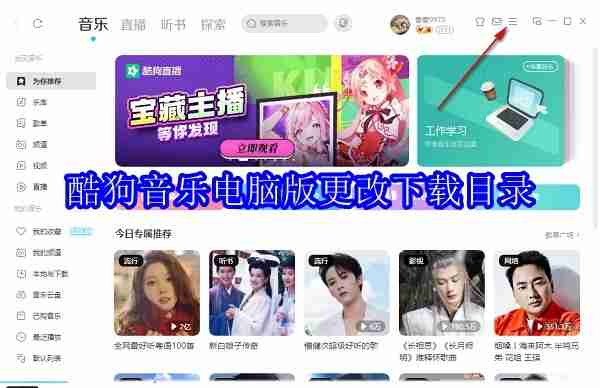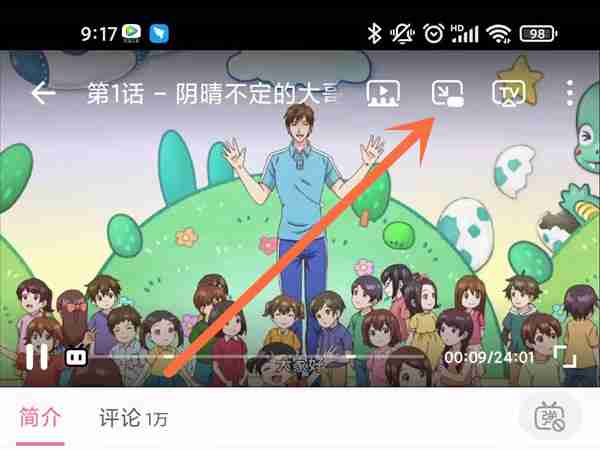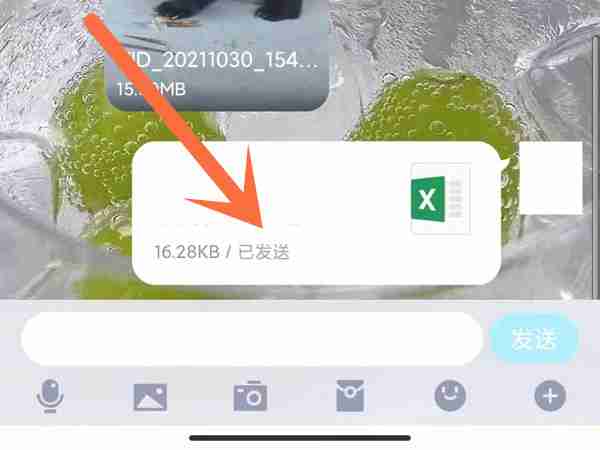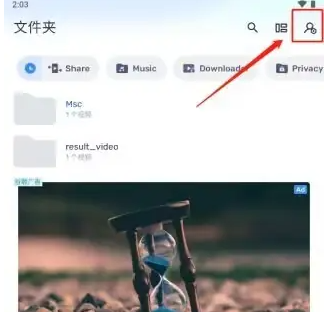航旅纵横app怎么选座位 航旅纵横app选座位流程
来源:菜鸟下载 | 更新时间:2025-05-11
轻松掌握航旅纵横app选座技巧!还在为选座位而烦恼吗?这篇教程将手把手教你如何在航旅纵横app上
轻松掌握航旅纵横app选座技巧!还在为选座位而烦恼吗?这篇教程将手把手教你如何在航旅纵横app上快速便捷地选择座位。
打开航旅纵横App,在航班信息页面找到并点击“选座”入口(通常在航班详情中)。
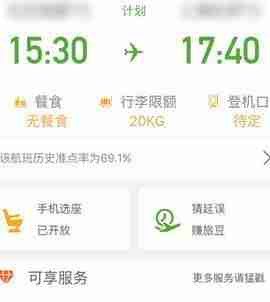
阅读“选座须知”页面,了解相关信息后点击“下一步”。

进入座位选择页面,查看实时座位图,选择您心仪的座位(已选座位将显示为绿色),点击“确定”。
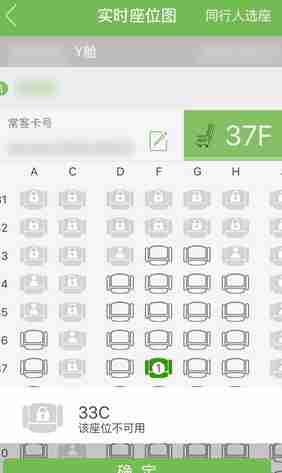
如需为同行旅客选座,点击右上角的“同行人选座”按钮,添加同行旅客并为其选择座位,完成后点击“确定”。
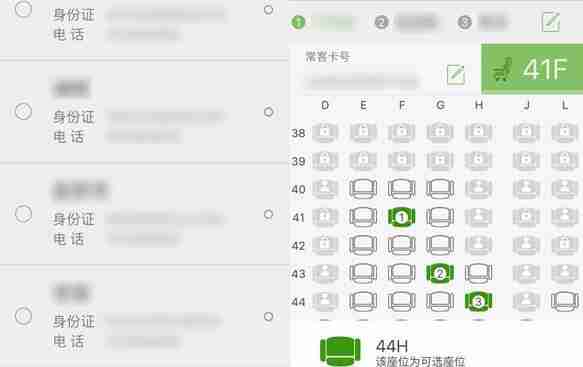
选座完成后,页面将显示选座结果。选座成功后,点击右上角完成选座;如选座失败,请点击页面提示查看原因及解决方案。
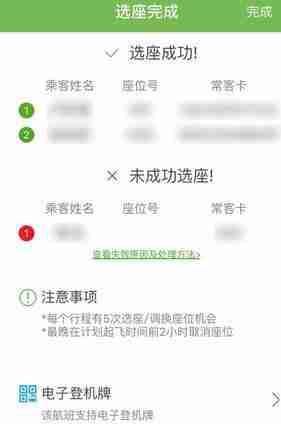
还在等什么?赶紧学习这篇教程,轻松搞定航旅纵横App选座吧!
菜鸟下载发布此文仅为传递信息,不代表菜鸟下载认同其观点或证实其描述。
展开
相关文章
更多>>热门游戏
更多>>热点资讯
更多>>热门排行
更多>>- 类似仙剑神曲的手游排行榜下载-有哪些好玩的类似仙剑神曲的手机游戏排行榜
- 类似铁胆三国的游戏排行榜_有哪些类似铁胆三国的游戏
- 时空之塔手游排行-时空之塔免费版/单机版/破解版-时空之塔版本大全
- 奇缘世界手游排行榜-奇缘世界手游下载-奇缘世界游戏版本大全
- 斗破修罗最新排行榜-斗破修罗手游免费版下载-斗破修罗免费破解版下载
- 傲世勇者题材手游排行榜下载-有哪些好玩的傲世勇者题材手机游戏推荐
- 剑指江湖手游排行榜-剑指江湖手游下载-剑指江湖游戏版本大全
- 江南公益ios手游排行榜-江南公益手游大全-有什么类似江南公益的手游
- 2023异端毁灭手游排行榜-异端毁灭手游2023排行榜前十名下载
- 将爆三国游戏版本排行榜-将爆三国游戏合集-2023将爆三国游戏版本推荐
- 上古封神题材手游排行榜下载-有哪些好玩的上古封神题材手机游戏推荐
- 废土行动手游排行榜-废土行动手游下载-废土行动游戏版本大全